Создание и запуск Minecraft сервера с модами на Fabric
Категория: Инструкции, гайды Minecraft
Это подробный гайд, инструкция по созданию и запуску Minecraft сервера с модами для Fabric который можно запустить из под Windows (и Linux). В статье я шаг за шагом покажу как создать сервер, базовые настройки, дам советы относительно установки модов.
Сервер игры использует JDK (Java Development Kit), джава для разработчиков, и вы должны установить правильную версию среды на ваш пк. Перед загрузкой рекомендую узнать, 32bit ваша операционная система или 64bit, если на данном этапе вы уже не понимаете о чем речь, не умеете гуглить и не знаете ответа, то дальше будет только сложнее.
Где скачать:
Скачали, установили, рекомендую сразу запомнить адреса расположения исполнительного файла Java, они нам понадобятся:
В случае JDK 8 установленной по ссылке выше это C:\Program Files\OpenJDK\jdk-8.0.262.10-hotspot\bin\java.exe
В случае JDK 16 установленной по ссылке выше это C:\Program Files\Java\jdk-16.0.2\bin\java.exe
В случае JDK 17 установленной по ссылке выше это C:\Program Files\Eclipse Adoptium\jdk-17.0.1.12-hotspot\java.exe
В случае JDK 21 установленной по ссылке выше это C:\Program Files\Eclipse Adoptium\jdk-21.0.3.9-hotspot\java.exe
Для установки Fabric сервера для любого Minecraft нам понадобится официальный установщик Fabric, он же устанавливает и сервер, нужно скачать exe или jar версию.
Запустите скачанный файл, выберите вкладку "Сервер", выберите нужную версию Minecraft и папку в которой будет ваш будущий сервер.

На следующем этапе вы увидите предупреждение, что не найден файл официального Minecraft сервера, нажмите кнопку скачать Jar сервера, так же чуть ниже кнопку Сгенерировать для создания .bat файла запуска.
Если все прошло успешно, внутри папки вы увидите это:
Итак, я надеюсь вы установили JDK на первом шаге и запомнили адреса до исполнительного файла Java.exe, сейчас они нам понадобятся. Напомню, что Fabric сервер у майнкрафт 1.14-1.16.5 работает на JDK 8, а у 1.17 JDK 16, 1.18 и 1.19 на JDK 17, а более новые версии могут требовать и более новые версии Java.
Кликните ПКМ по start.bat и измените его (либо можете открыть любым текстовым редактором),
замените java на "C:\Program Files\OpenJDK\jdk-8.0.262.10-hotspot\bin\java.exe" или "C:\Program Files\Java\jdk-16.0.2\bin\java.exe" (с кавычками) в зависимости от версии майнкрафт.
Так же добавьте параметр -Xmx2048M где 2048 это максимальное количество оперативной памяти доступной для сервера, не забудьте кавычки, не допускайте лишних символов, пробелов либо их отсутствия, сохраните файл.
Запустите файл start.bat, вы увидите черное окно консоли, а в папке сервера появятся новые файлы и папки. Можете закрыть окно сервера, он пока все равно не запустился.
Откройте появившийся файл eula.txt, замените в нем eula=false на eula=true, это кстати говоря подтверждение что вы согласны с EULA использования сервера, т.е лицензионное соглашение, сохраните.
Откройте файл server.properties при помощи текстового редактора, это основной конфиг сервера, в нем много параметров, я укажу самые необходимые, вы сможете гуглить параметры, переводить\понимать, либо воспользоваться этой вики.
Все прочие параметры server.properties не являются обязательными, но в этом файле вы сможете указать название сервера, разрешить полет, включить нужный режим игры, запретить нижний мир или край, запретить спавн монстров, указать принудительный ресурспак, указать ники для белого списка и многое другое.
Запустите файл start.bat, появится черное окно консоли и белое окно показывающее нагрузку на сервер и список игроков, если все окей, то вы увидите что сервер создал карту и ничего не делает, уже можно попробовать подключиться к нему, следующим шагом будет установка модов.
Fabric моды устанавливаются аналогично обычному майнкрафту, вы помещаете мод и все дополнительные необходимые моды в папку mods выключенного сервера, но есть несколько важных правил описанных ниже. У модов на сервере так же есть папка с конфигами, где можно их настроить. Удаление модов из папки Mods удалит мод с сервера, в отличии от forge сервера на данный момент сервер не требует подтверждения удаления с карты предметов и блоков удаленного мода, он их удаляет сам, будьте аккуратны.
Если все прошло успешно и вы подключились к серверу, поздравляю вас, ниже на скриншоте видно папки mods клиента и сервера, 2 окна сервера и окно игры с модом.
Предупреждение:
Если вы хотите создать сервер с Forge модами, то для этого у нас уже есть похожая статья - как создать Minecraft сервер с модами Forge.
Если вы хотите создать сервер с Forge модами, то для этого у нас уже есть похожая статья - как создать Minecraft сервер с модами Forge.
Установка необходимой версии Java:
Сервер игры использует JDK (Java Development Kit), джава для разработчиков, и вы должны установить правильную версию среды на ваш пк. Перед загрузкой рекомендую узнать, 32bit ваша операционная система или 64bit, если на данном этапе вы уже не понимаете о чем речь, не умеете гуглить и не знаете ответа, то дальше будет только сложнее.
Где скачать:
- Для Майнкрафт 1.14-1.16.5 требуется JDK 8 - скачать можно здесь
- Для Майнкрафт 1.17: требуется - JDK 16 - скачать можно здесь
- Для Майнкрафт 1.18-1.20.4: требуется - JDK 17 - скачать можно здесь
- Для майнкрафт 1.20.5 и новее требуется - JDK 21 - скачать можно здесь
Скачали, установили, рекомендую сразу запомнить адреса расположения исполнительного файла Java, они нам понадобятся:
В случае JDK 8 установленной по ссылке выше это C:\Program Files\OpenJDK\jdk-8.0.262.10-hotspot\bin\java.exe
В случае JDK 16 установленной по ссылке выше это C:\Program Files\Java\jdk-16.0.2\bin\java.exe
В случае JDK 17 установленной по ссылке выше это C:\Program Files\Eclipse Adoptium\jdk-17.0.1.12-hotspot\java.exe
В случае JDK 21 установленной по ссылке выше это C:\Program Files\Eclipse Adoptium\jdk-21.0.3.9-hotspot\java.exe
Предварительная загрузка файлов сервера:
Для установки Fabric сервера для любого Minecraft нам понадобится официальный установщик Fabric, он же устанавливает и сервер, нужно скачать exe или jar версию.
Запустите скачанный файл, выберите вкладку "Сервер", выберите нужную версию Minecraft и папку в которой будет ваш будущий сервер.

На следующем этапе вы увидите предупреждение, что не найден файл официального Minecraft сервера, нажмите кнопку скачать Jar сервера, так же чуть ниже кнопку Сгенерировать для создания .bat файла запуска.
Если все прошло успешно, внутри папки вы увидите это:
Настройка .bat файла запуска
Итак, я надеюсь вы установили JDK на первом шаге и запомнили адреса до исполнительного файла Java.exe, сейчас они нам понадобятся. Напомню, что Fabric сервер у майнкрафт 1.14-1.16.5 работает на JDK 8, а у 1.17 JDK 16, 1.18 и 1.19 на JDK 17, а более новые версии могут требовать и более новые версии Java.
Кликните ПКМ по start.bat и измените его (либо можете открыть любым текстовым редактором),
замените java на "C:\Program Files\OpenJDK\jdk-8.0.262.10-hotspot\bin\java.exe" или "C:\Program Files\Java\jdk-16.0.2\bin\java.exe" (с кавычками) в зависимости от версии майнкрафт.
Так же добавьте параметр -Xmx2048M где 2048 это максимальное количество оперативной памяти доступной для сервера, не забудьте кавычки, не допускайте лишних символов, пробелов либо их отсутствия, сохраните файл.
Первый запуск сервера.
Запустите файл start.bat, вы увидите черное окно консоли, а в папке сервера появятся новые файлы и папки. Можете закрыть окно сервера, он пока все равно не запустился.
Откройте появившийся файл eula.txt, замените в нем eula=false на eula=true, это кстати говоря подтверждение что вы согласны с EULA использования сервера, т.е лицензионное соглашение, сохраните.
Базовая настройка сервера:
Откройте файл server.properties при помощи текстового редактора, это основной конфиг сервера, в нем много параметров, я укажу самые необходимые, вы сможете гуглить параметры, переводить\понимать, либо воспользоваться этой вики.
- Если у вас пиратка, то измените online-mode=true на online-mode=false, иначе к серверу смогут подключаться только лицензионный игроки.
- Заполните значение server-ip= это IP вашего сервера, он может быть внешним IP интернета, локальным IP вашего пк внутри домашней сети, либо IP вашего компьютера в сети Хамачи.
Предупреждение:
Помните, что если вы указываете IP вашего пк в интернете, то вы должны настроить переадресацию порта сервера (он по умолчанию 25565) в вашем роутере, либо если у вас нет роутера, то открыть данный порт в антивирусе\брандмауере, возможных настройках вашего провайдера. Гуглите инструкции, проверяйте открыт ли порт на вашем пк, сделана ли переадресация этого порта на ваш пк в роутере, это может быть сложно, но к этому нет одной понятной инструкции, и вообще не тема для данной инструкции.
Помните, что если вы указываете IP вашего пк в интернете, то вы должны настроить переадресацию порта сервера (он по умолчанию 25565) в вашем роутере, либо если у вас нет роутера, то открыть данный порт в антивирусе\брандмауере, возможных настройках вашего провайдера. Гуглите инструкции, проверяйте открыт ли порт на вашем пк, сделана ли переадресация этого порта на ваш пк в роутере, это может быть сложно, но к этому нет одной понятной инструкции, и вообще не тема для данной инструкции.
Все прочие параметры server.properties не являются обязательными, но в этом файле вы сможете указать название сервера, разрешить полет, включить нужный режим игры, запретить нижний мир или край, запретить спавн монстров, указать принудительный ресурспак, указать ники для белого списка и многое другое.
Повторный запуск сервера
Запустите файл start.bat, появится черное окно консоли и белое окно показывающее нагрузку на сервер и список игроков, если все окей, то вы увидите что сервер создал карту и ничего не делает, уже можно попробовать подключиться к нему, следующим шагом будет установка модов.
Установка и удаление модов:
Fabric моды устанавливаются аналогично обычному майнкрафту, вы помещаете мод и все дополнительные необходимые моды в папку mods выключенного сервера, но есть несколько важных правил описанных ниже. У модов на сервере так же есть папка с конфигами, где можно их настроить. Удаление модов из папки Mods удалит мод с сервера, в отличии от forge сервера на данный момент сервер не требует подтверждения удаления с карты предметов и блоков удаленного мода, он их удаляет сам, будьте аккуратны.
Если все прошло успешно и вы подключились к серверу, поздравляю вас, ниже на скриншоте видно папки mods клиента и сервера, 2 окна сервера и окно игры с модом.
Правила установки модов
- У сервера и у всех игроков должна быть одинаковая версия Fabric.
- У сервера и у всех игроков должны быть одинаковые моды, притом вплоть до версии самого мода. (исключение только клиентские моды, миникарты, REI итд)
- Некоторые моды не поддерживает работу в онлайне вообще, просто крашат сервер ошибками, автор не реализовал это или допустил ошибок.
- Если вы изменяете настройки мода в конфиг файле, то эти изменения должны быть у всех игроков и на сервере тоже. Т.е конфиги сервера и конфиги игроков должны быть одинаковые.
- Нет необходимости устанавливать клиентские моды на сервер, моды REI, damage indicators, миникарты итд, то, что работает у конкретного игрока и не взаимодействует с другими игроками, иногда установка клиентских модов не дает запуститься серверу.
| Информация | |
| Для написания комментария зарегистрируйся на сайте, это займет всего пару минут, голосуй за новости, зарабатывай репутацию. | |

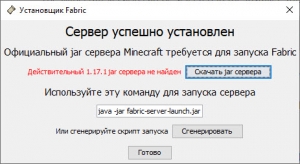
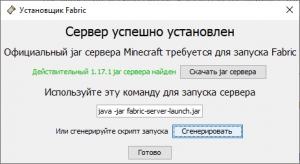
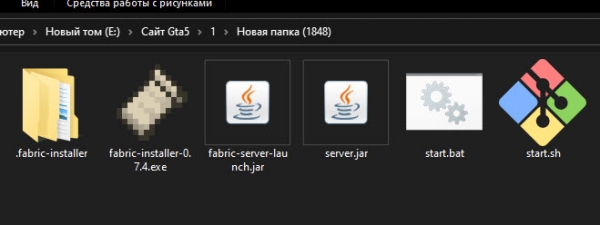

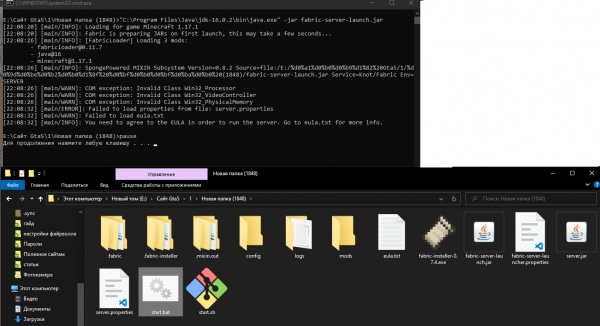

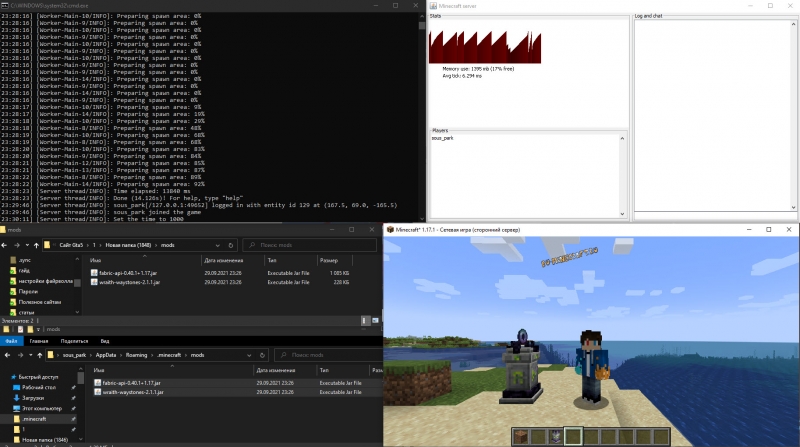


![Как создать простой сервер Майнкрафт [1.21] [1.20.6] [1.19.4] [1.18.2] [1.16.5] [1.12.2] [1.11.2-1.7.10]](https://ru-minecraft.ru/uploads/posts/2019-03/thumbs/1553120898_prostoy-server-maynkraft.jpg)
![Скачать Java (джава) для майнкрафт, JRE 8, JDK 16, 17, 21 [1.20.5] [1.18.2] [1.17.1] [1.16.5] [1.15.2] [1.14.4] [1.12.2] [1.7.10]](https://ru-minecraft.ru/uploads/posts/2017-04/1492125855_java-download-minecraft.jpg)




![ToroHealth Damage Indicators - отображение урона и здоровья [1.21.11] [1.21.10] [1.21.8] [1.21.1] [1.20.4] [1.19.2] [1.18.2] [1.17.1] [1.16.5] [1.12.2] [1.7.10]](https://ru-minecraft.ru/uploads/posts/2022-08/thumbs/1661784699_torohealth-damage-indicators.jpg)
![Скачать Faithful - текстуры феитфул [1.21.11] [1.20.6] [1.19.4] [1.18.2] [1.12.2] [1.7.10] [32x]](https://ru-minecraft.ru/uploads/posts/2020-12/thumbs/1608059864_faithful-x32.jpg)
![Iron Chests - Новые сундуки, ирон чест [1.21.11] [1.21.10] [1.21.8] [1.20.4] [1.19.4] [1.18.2] [1.17.1] [1.16.5] [1.12.2] [1.7.10]](https://ru-minecraft.ru/uploads/posts/2021-06/thumbs/1624988011_iron-chests.jpg)
![Wildfire's Female Gender Mod - реалистичная модель игрока женского пола [1.21.11] [1.21.10] [1.21.8] [1.21.5] [1.20.6] [1.19.4] [1.18.2] [1.17.1] [1.16.5]](https://ru-minecraft.ru/uploads/posts/2021-03/thumbs/1616412895_wildfires-female-gender-mod.png)
![Minecraft Forge - скачать Майнкрафт Фордж [1.21.11] [1.21.10] [1.21.8] [1.20.6] [1.19.4] [1.16.5] [1.12.2] [1.7.10]](https://ru-minecraft.ru/uploads/posts/2017-04/1493331496_minecraft-forge-download.jpg)
![Fabric - скачать Фабрик для майнкрафт [1.21.11] [1.21.10] [1.21.8] [1.21.5] [1.20.6] [1.16.5]](https://ru-minecraft.ru/uploads/posts/2019-04/thumbs/1556150220_fabric.jpg)
![Just Enough Items (JEI) - джеи, рецепты [1.21.11] [1.21.10] [1.21.8] [1.21.5] [1.20.6] [1.19.4] [1.18.2] [1.16.5] [1.12.2] [1.8.9]](https://ru-minecraft.ru/uploads/posts/2016-01/thumbs/1452422798_jei.png)
![Fabric API - фабрик АПИ [1.21.11] [1.21.10] [1.21.8] [1.21.5] [1.20.6] [1.19.4] [1.18.2] [1.16.5]](https://ru-minecraft.ru/uploads/posts/2019-04/1556249063_fabric-api.jpg)
![Скачать оптифайн - Optifine HD [1.21.10] [1.21.8] [1.20.6] [1.19.4] [1.18.2] [1.17.1] [1.16.5] [1.12.2] [1.7.10]](https://ru-minecraft.ru/uploads/posts/2014-06/1402903134_optifine_lrg.jpg)
![XRay, иксрей чит мод для ресурсов [1.21.4] [1.20.6] [1.19.4] [1.18.2] [1.16.5] [1.12.2] [1.7.10]](https://ru-minecraft.ru/uploads/posts/2019-08/thumbs/1564619454_xray-mod-minecraft.jpg)